Jak zjistit verzi sady Dell Endpoint Security Suite Enterprise
Сводка: Podle těchto pokynů lze identifikovat verzi sady Dell Endpoint Security Suite Enterprise.
Данная статья применяется к
Данная статья не применяется к
Эта статья не привязана к какому-либо конкретному продукту.
В этой статье указаны не все версии продуктов.
Симптомы
Poznámka:
- V květnu 2022 dosáhl nástroj Dell Endpoint Security Suite Enterprise ukončení údržby. Tento článek již není společností Dell aktualizován. Další informace naleznete v článku Zásady životnosti produktu (ukončení podpory a konce životnosti) nástroje Dell Data Security. Máte-li jakékoli dotazy týkající se alternativních článků, obraťte se na prodejní tým nebo na adresu endpointsecurity@dell.com.
- Další informace o aktuálních produktech naleznete v článku Zabezpečení koncového bodu.
Znalost verze sady Dell Endpoint Security Suite Enterprise umožňuje:
- identifikace známých problémů,
- zjištění rozdílů v uživatelském rozhraní,
- porozumění změnám pracovního postupu,
- Systémové požadavky
Dotčené produkty:
- Dell Endpoint Security Suite Enterprise
Dotčené verze:
- v1.0 a novější
Dotčené operační systémy:
- Windows
- Mac
- Linux
Причина
Není k dispozici
Разрешение
Informace o verzi získáte po kliknutí na systém Windows, Mac nebo Linux .
Windows
Verze lze zjistit buď prostřednictvím:
- UI (uživatelské rozhraní)
- Instalační program
Další informace získáte po kliknutí na příslušnou metodu.
UI
Poznámka: Před identifikací verze prostřednictvím uživatelského rozhraní musí být nainstalována sada Dell Endpoint Security Suite Enterprise. Další informace najdete v článku Jak nainstalovat sadu Dell Endpoint Security Suite Enterprise pro systém Windows.
- Na ploše dvakrát klikněte na ikonu konzole DDP .

- Klikněte na dlaždici Advanced Threat Protection .
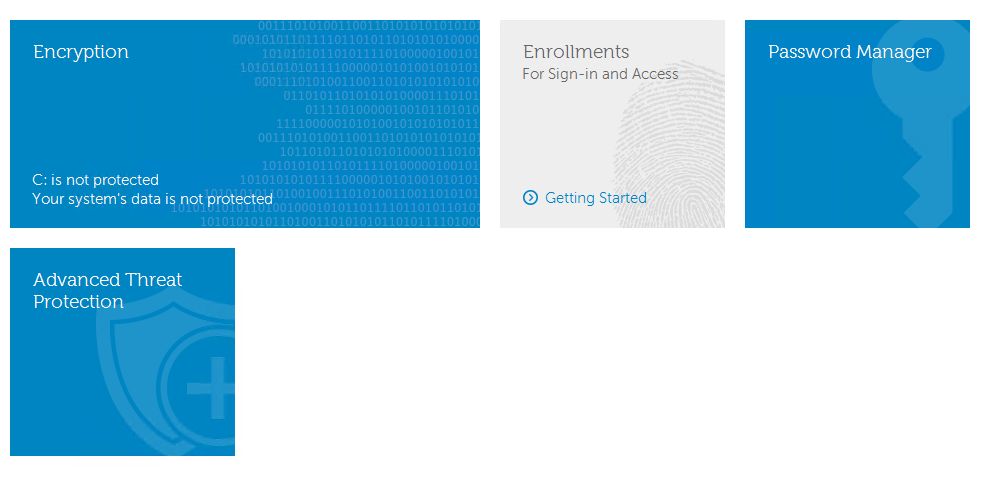
- V levém dolním rohu uživatelského rozhraní si poznamenejte údaj Version.
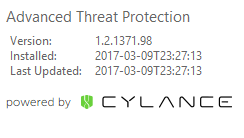
Poznámka:
- Nejdůležitější je třetí číslo. V tomto příkladu je třetí číslo 1371.
- Údaj Version v příkladu se může lišit od vašeho prostředí.
Instalační program
Poznámka: Informace o stažení instalačního programu naleznete v článku Jak stáhnout sadu Dell Endpoint Security Suite Enterprise.
- Vyjměte komponentu ATP z hlavní sady.
Poznámka: Pokyny k vyjmutí naleznete v článku Jak vyjmout podřízené instalační programy z hlavního instalačního programu Dell Data Security.
- Přejděte do umístění extrahované komponenty ATP.
- Při extrahování ze souboru DDSSuite.exe:
[EXTRACTION PATH]\ Advanced Threat Prevention\WinNtAll\ATP_AgentSetup.exe
- Při extrahování ze souboru DDPSuite.exe:
- 64bitový: [EXTRACTION PATH] (CESTA PRO EXTRAKCI)
\ Advanced Threat Protection\Win64R\AdvancedThreatProtectionAgentSetup.exe - 32bitový [EXTRACTION PATH] (CESTA PRO EXTRAKCI)
\ Advanced Threat Protection\WinNtR\AdvancedThreatProtectionAgentSetup.exe
- 64bitový: [EXTRACTION PATH] (CESTA PRO EXTRAKCI)
- Při extrahování ze souboru DDSSuite.exe:

Poznámka: [CESTA PO EXTRAHOVÁNÍ] vychází z adresáře zvoleného koncovým uživatelem. Na snímku obrazovky
C:\Extracted je [EXTRACTION PATH].
- Klikněte pravým tlačítkem na komponentu ATP (
ATP_AgentSetupneboAdvancedThreatProtectionAgentSetup) a vyberte možnost Vlastnosti.
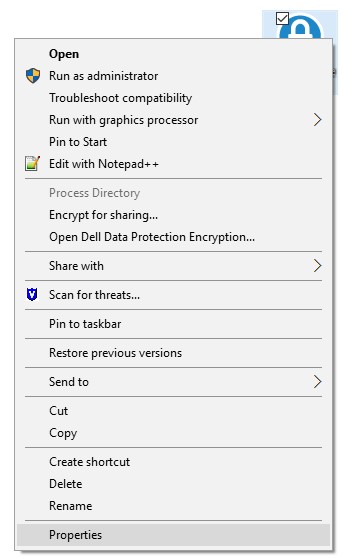
- Klikněte na kartu Podrobnosti.

- Číslo zaznamenejte v části Název produktu.
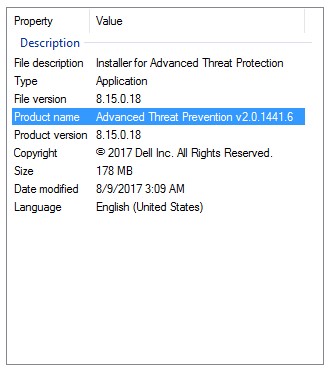
Poznámka:
- Nejdůležitější je třetí číslo. V tomto příkladu je třetí číslo 1441.
- Verze v příkladu se může lišit od vašeho prostředí.
Mac
Poznámka: Před identifikací verze prostřednictvím uživatelského rozhraní musí být nainstalována sada Dell Endpoint Security Suite Enterprise. Další informace najdete v článku Jak nainstalovat sadu Dell Endpoint Security Suite Enterprise pro počítače Mac.
- Ve stavové nabídce (v horní části obrazovky) klikněte pravým tlačítkem myši na ikonu sady Dell Data Protection | Endpoint Security Suite Enterprise a poté vyberte možnost About.
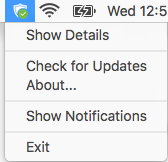
- Poznamenejte si údaj Version.
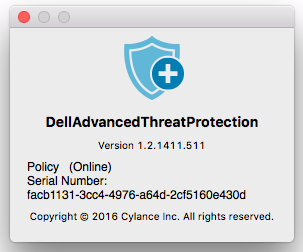
Poznámka:
- Nejdůležitější je třetí číslo. V tomto příkladu je třetí číslo 1411.
- Údaj Version v příkladu se může lišit od vašeho prostředí.
Linux
Poznámka: Před identifikací verze musí být nainstalována sada Dell Endpoint Security Suite Enterprise. Další informace najdete v článku Jak nainstalovat sadu Dell Endpoint Security Suite Enterprise pro systém Linux.
- Na cílovém koncovém bodě spusťte Terminál.
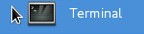
- Do terminálu zadejte příkaz
atp –va stiskněte Enter.

- Poznamenejte si údaj Version.
Poznámka:
- Nejdůležitější je třetí číslo. V tomto příkladu je třetí číslo 1471.
- Verze v příkladu se může lišit od vašeho prostředí.
Chcete-li kontaktovat podporu, přečtěte si článek Telefonní čísla mezinárodní podpory Dell Data Security.
Přejděte na portál TechDirect a vygenerujte online žádost o technickou podporu.
Další informace a zdroje získáte na fóru komunity Dell Security.
Дополнительная информация
Видео
Затронутые продукты
Dell Endpoint Security Suite EnterpriseСвойства статьи
Номер статьи: 000124632
Тип статьи: Solution
Последнее изменение: 26 Oct 2023
Версия: 14
Получите ответы на свои вопросы от других пользователей Dell
Услуги технической поддержки
Проверьте, распространяются ли на ваше устройство услуги технической поддержки.